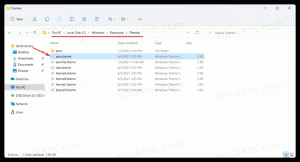Aktivieren Sie die für Tablets optimierte Taskleiste in Windows 11 Build 25193 erneut
Wie Sie sich vielleicht erinnern, könnten Insider im Dev-Kanal für einen kurzen Moment eine neue Tablet-optimierte Taskleiste haben. Microsoft hat diese Funktion schnell eingestellt, da sie eine Überarbeitung planten. Jetzt kehrt es in Windows 11 Build 25193 zurück, ist aber versteckt.
Die neue Tablet-Benutzeroberfläche enthält zwei Varianten der Taskleiste. Das erste enthielt ein kompakteres Layout, bei dem die Taskleiste "eingeklappt" erscheint. In diesem Modus werden nur „kritische Statussymbole“ angezeigt. Es wurde entwickelt, um mehr Platz für Apps bereitzustellen und Tablet-Benutzer daran zu hindern, versehentlich auf die Taskleiste zu tippen.
Das zweite Layout ist eine zweireihige Taskleiste mit vollem Funktionsumfang, die alles anzeigt. Es ist gut für den Touchscreen mit zusätzlichen Abständen, großen Symbolen usw. angepasst.
Der Benutzer kann zwischen diesen beiden Zuständen wechseln, indem er in der Taskleiste nach oben/unten wischt.
Die neuen Tablet-UI-Funktionen wurden in Build 22563 eingeführt, aber später in Build 22610 entfernt. Jetzt sind sie zurück. Aber jetzt ist es eine versteckte Funktion, also müssen Sie es manuell aktivieren. Traditionell
ViveTool hilft bei solchen Aufgaben.So aktivieren Sie die für Tablets optimierte Taskleiste in Windows 11 Build 25193
- Navigieren Sie zu dieser Link um ViveTool herunterzuladen.
- Entpacken Sie das Archiv in die c:\vivetool Ordner.
- Klicken Sie mit der rechten Maustaste auf die Start Menütaste und wählen Sie aus Terminal (Administrator).
- In Power Shell oder Eingabeaufforderung tab geben Sie den folgenden Befehl ein:
c:\vivetool\vivetool /enable /id: 26008830. Standardmäßig öffnet sich Terminal für PowerShell. - Starten Sie nun Windows 11 neu.
- Öffnen Sie abschließend die Einstellungen-App (Gewinnen + ICH) und navigieren Sie zu Personalisierung > Taskleiste > Taskleistenverhalten.
- Schalten Sie auf der rechten Seite die ein (überprüfen). Optimieren Sie die Taskleiste für Berührungsinteraktionen, wenn dieses Gerät als Tablet verwendet wird Möglichkeit.
Erledigt! Es ist erwähnenswert, dass die oben genannte Option auf Desktop-PCs ohne Touchscreen möglicherweise nichts bewirkt. Aber wenn Ihr Gerät die Touch-Eingabe unterstützt, können Sie es versuchen.
Auch das Zurücksetzen der Änderung ist einfach. Deaktivieren Sie das "Taskleiste für Touch-Interaktionen optimieren..." Option, öffnen Sie ein neues Terminal als Administrator und geben Sie den folgenden Befehl ein:
c:\vivetool\vivetool /disable /id: 26008830
Das neue Kontrollkästchen verschwindet wieder aus der Einstellungen-App.
Dies ist nicht das einzige, was Sie mit ViveTool in den letzten Builds aktivieren können. Es gibt auch neue Symbolanimationen Und Live-Speicherauszüge tief im Betriebssystem versteckt, also schau sie dir an.
Das ist es.
Über @PhantomOfEarth
Wenn Ihnen dieser Artikel gefällt, teilen Sie ihn bitte über die Schaltflächen unten. Es wird Ihnen nicht viel abverlangen, aber es wird uns helfen zu wachsen. Danke für deine Unterstützung!